Cómo personalizar el logo de arranque de macOS

Enlaces rápidos
- Descargar e instalar BootXChanger
- Cambiar tu logo de arranque
- Extras y soluciones

Si estás cansado del logo gris de Apple al iniciar tu Mac, puedes sustituirlo por otro diseño con unos pasos sencillos. No existe una opción integrada en macOS para esto, pero con BootXChanger puedes personalizar la pantalla de arranque para darle un toque personal o gastar una broma inocente a un amigo.
Qué necesitas antes de empezar
- Un Mac con procesador Intel.
- BootXChanger (aplicación gratuita de terceros).
- Una imagen adecuada para usar como logo.
Descargar e instalar BootXChanger
Ve al enlace de descarga de BootXChanger y descarga el archivo. Una vez descargado, instala la aplicación arrastrándola a la carpeta Aplicaciones.
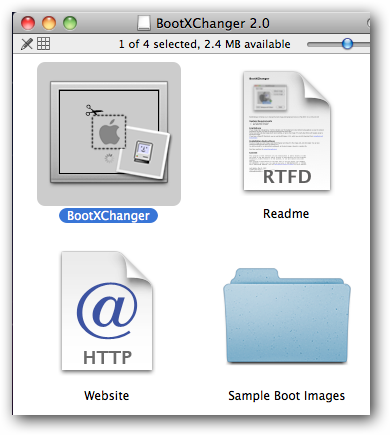
Cuando lances el programa por primera vez es posible que macOS muestre una advertencia indicando que la aplicación fue descargada de Internet. Haz clic en Abrir para continuar.
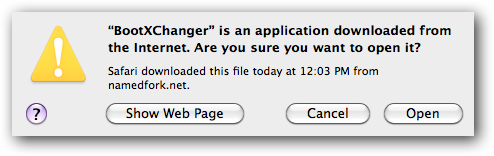
Cambiar tu logo de arranque
Consejos al elegir la imagen
- Usa PNG o GIF si quieres un área transparente; la transparencia permite que el logo combine con el fondo.
- Las imágenes animadas no están soportadas.
- El logo original tiene 90×90 píxeles; si quieres conservar el tamaño exacto, usa las mismas dimensiones.
- Puedes usar imágenes más grandes, pero se redimensionarán automáticamente y puede que no llenen toda la pantalla.
- Si la imagen es demasiado grande puede ser ignorada y no mostrarse nada.
Pasos rápidos
- Abre BootXChanger.
- Arrastra la nueva imagen desde una ventana del Finder hacia la ventana del programa.
- Haz clic en Aplicar para confirmar el cambio.
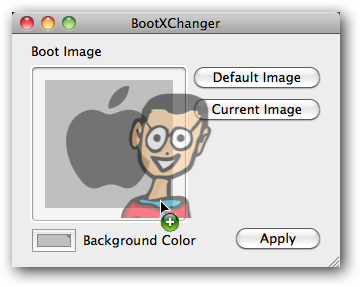
Cuando te lo pida, escribe la contraseña de administrador para autorizar la modificación del logo de arranque.
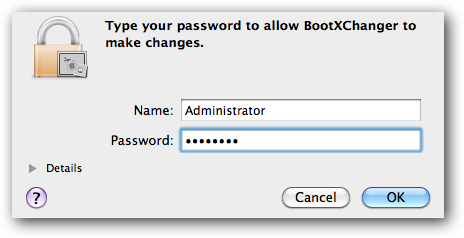
Reinicia tu Mac para comprobar que el cambio se aplicó correctamente.
Extras y recursos incluidos
Dentro del archivo DMG de BootXChanger encontrarás algunas imágenes de ejemplo que puedes usar para inspirarte.
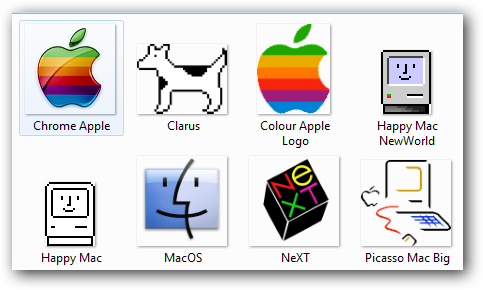
Nosotros creamos un icono de muestra que puedes descargar y usar si te gusta el diseño.

También puedes cambiar el color de fondo de la pantalla de arranque para que combine mejor con el nuevo logo.
Si en cualquier momento no estás satisfecho con el logo personalizado, haz clic en Imagen por defecto dentro de BootXChanger y se restaurará el logo original de Apple.
Alternativas
- Restaurar manualmente archivos del sistema: en macOS moderno esto requiere desbloquear y modificar particiones protegidas; no se recomienda sin experiencia técnica.
- Otras herramientas de terceros: existen aplicaciones alternativas, pero comprueba la reputación y compatibilidad con tu versión de macOS antes de usar.
- Temas y fondos de pantalla: si lo que buscas es personalizar la estética general del equipo, cambiar el fondo de pantalla y el dock puede ser más seguro y reversible.
Cuándo puede fallar
- Si usas un Mac con chip Apple Silicon (M1/M2) el método no funcionará: BootXChanger está diseñado para Macs Intel.
- Imágenes con dimensiones o metadatos extraños pueden ser ignoradas.
- Actualizaciones de macOS pueden restaurar el logo original.
- Si no autorizas con la contraseña de administrador, el cambio no se aplicará.
Copias de seguridad y seguridad
- Antes de cambiar el logo, haz una copia del logo original o crea una Imagen de recuperación del sistema por si necesitas restaurar el equipo.
- No descargues imágenes o utilidades desde fuentes no verificadas.
- Evita usar imágenes con información sensible o que puedan infringir derechos de autor.
Lista de verificación por rol
Usuario estándar
- Verificar que el Mac es Intel.
- Seleccionar una imagen segura y con el tamaño recomendado.
- Mantener una copia del archivo original.
Administrador/Técnico
- Confirmar compatibilidad con la versión de macOS.
- Mantener un plan de recuperación (Time Machine o backup completo).
- Probar el cambio en una máquina de pruebas antes de aplicarlo en equipos de producción.
Metodología mínima (pasos esenciales)
- Verificar requisitos (hardware y permisos).
- Descargar e instalar BootXChanger.
- Preparar la imagen (formato y tamaño).
- Aplicar el logo y autorizar con contraseña.
- Reiniciar y verificar resultado.
- Restaurar a predeterminado si es necesario.
Resolución de problemas comunes
- No aparece imagen tras reiniciar: prueba con otra imagen de 90×90 en PNG; si persiste, restaura el predeterminado.
- Mensaje de error al aplicar: cierra y abre la app con privilegios de administrador, revisa permisos del archivo de imagen.
- Tras una actualización de macOS el logo vuelve al original: guarda la imagen usada y repite el proceso después de la actualización.
Glosario breve
- Logo de arranque: imagen que aparece en la pantalla mientras macOS se inicia.
- DMG: formato de imagen de disco usado para distribuir aplicaciones en macOS.
Criterios de aceptación
- El Mac es Intel y arranca correctamente.
- La nueva imagen se muestra en el arranque sin deformaciones evidentes.
- Es posible restaurar el logo original desde BootXChanger.
Resumen
Cambiar el logo de arranque en un Mac Intel es sencillo con BootXChanger: descarga la aplicación, prepara una imagen adecuada, arrástrala al programa, autoriza el cambio y reinicia. Mantén siempre una copia de seguridad y verifica compatibilidad antes de aplicar cambios en equipos importantes.
Importante: modifica solo los equipos sobre los que tengas permiso y evita alterar máquinas de producción sin pruebas previas.
Materiales similares

Podman en Debian 11: instalación y uso
Apt-pinning en Debian: guía práctica

OptiScaler: inyectar FSR 4 en casi cualquier juego
Dansguardian + Squid NTLM en Debian Etch

Arreglar error de instalación Android en SD
